Lorsque vous démarrez l'Explorateur de fichiers, il affiche l'emplacement d'accès rapide, répertoriant les dossiers les plus utilisés et les fichiers récemment ouverts dans Windows 10. Cette liste est dynamique et mise à jour en fonction de vos besoins quotidiens. En plus de cela, vous pouvez épingler n'importe quel élément de votre choix pour le rendre visible en permanence dans le volet de navigation de l'explorateur.
Table des matières
- 1. Épingler un dossier via le menu contextuel
- 2. Épingler le dossier actuel
- 3. Épingler à partir de l'onglet Accueil de l'explorateur
- 4. Épingler par glisser-déposer
- Bonus : Comment se désépingler
- Que préférez-vous épingler à l'accès rapide ?
REMARQUE : Outre les dossiers, vous pouvez également épingler des lecteurs et des bibliothèques à l'
Accès rapide. Pour afficher toutes les bibliothèques dans le volet
navigation, lisez
3 façons d'activer les bibliothèques Windows 10.
1. Épingler un dossier via le menu contextuel
Ouvrez l'Explorateur de fichiers, accédez à l'élément que vous souhaitez épingler, puis cliquez dessus pour le sélectionner.
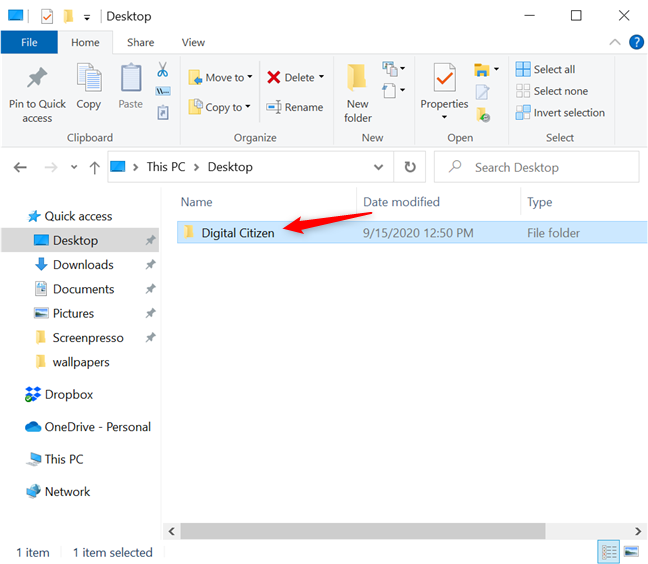
Effectuez un clic droit pour ouvrir le menu contextuel et sélectionnez l'option "Épingler à l'accès rapide".
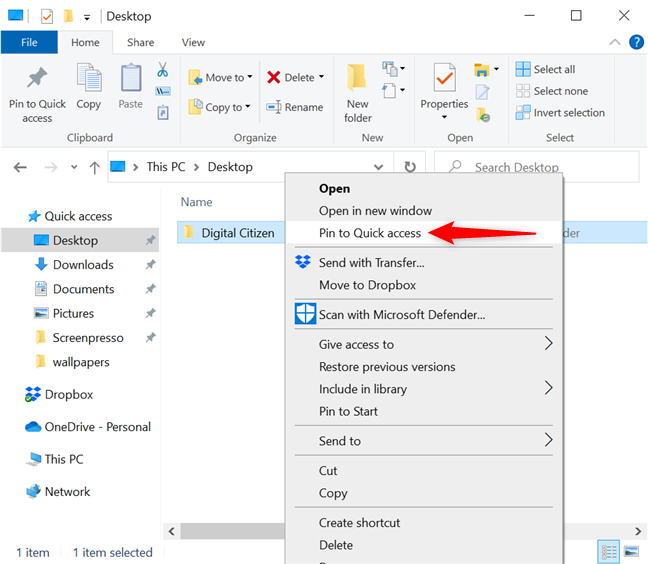
Le dossier apparaît maintenant dans l'accès rapide.
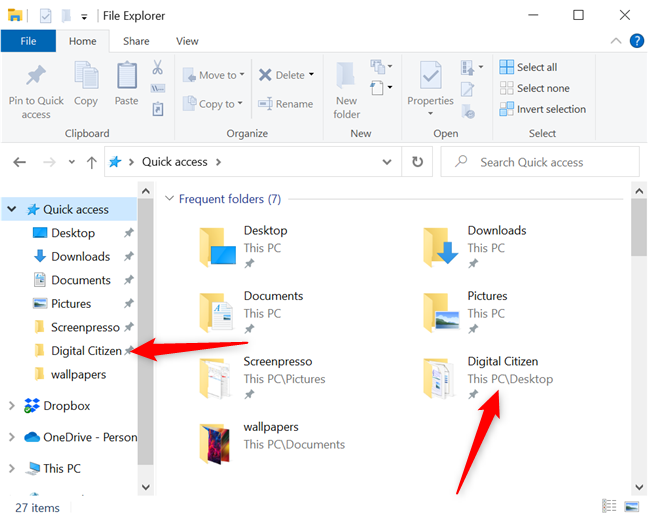
2. Épingler le dossier actuel
Si vous êtes déjà dans le dossier que vous souhaitez épingler, faites un clic droit sur le raccourci d'accès rapide dans le volet de navigation et sélectionnez "Épingler le dossier actuel à l'accès rapide".
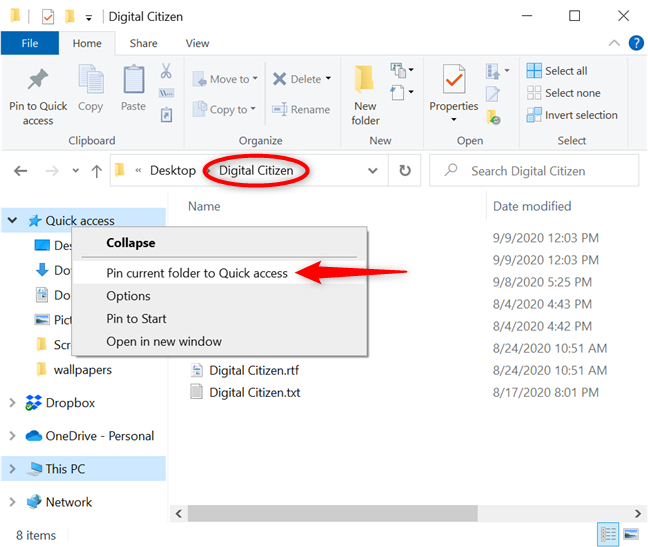
3. Épingler à partir de l'onglet Accueil de l'explorateur
L'onglet Accueil offre un bouton pour épingler un élément à Accès rapide. Sélectionnez le dossier et cliquez sur "Épingler à l'accès rapide".
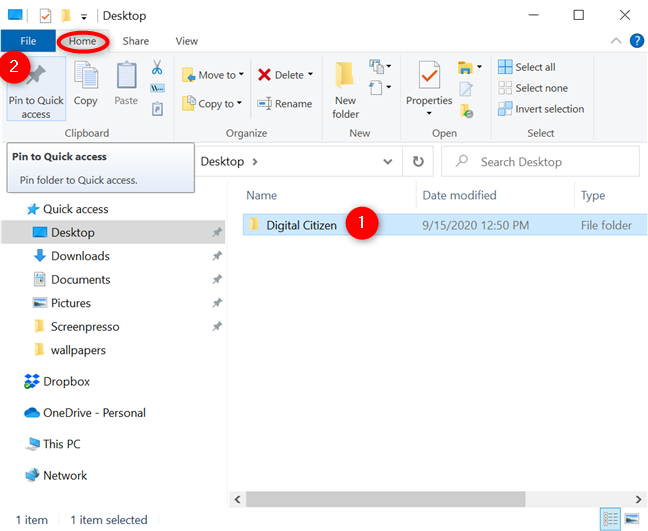
4. Épingler par glisser-déposer
Vous pouvez également faire glisser un dossier vers le raccourci Accès rapide et le relâcher lorsque le message "Épingler à l'accès rapide" apparaît.
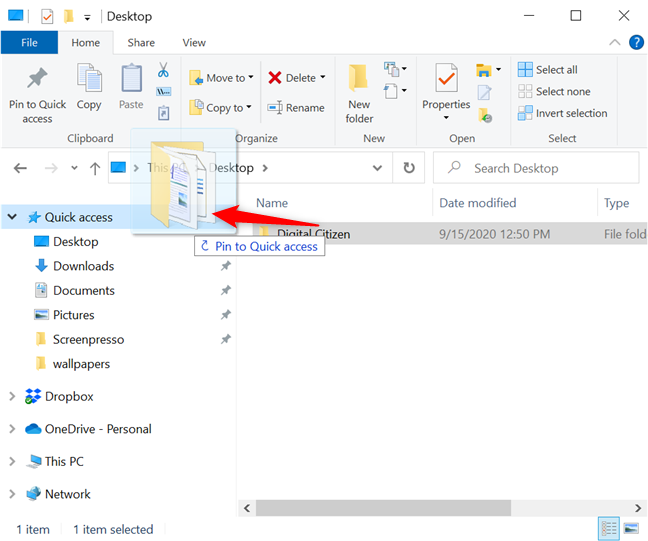
Bonus : Comment se désépingler
Pour retirer un élément, cliquez droit sur le dossier dans l'accès rapide et sélectionnez "Désépingler de l'accès rapide".
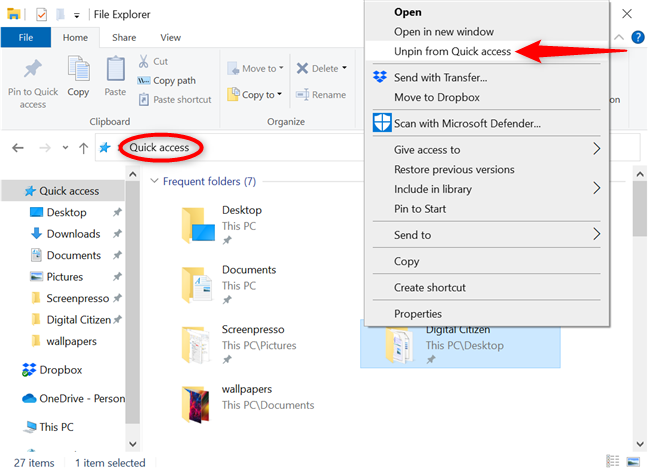
Que préférez-vous épingler à l'accès rapide ?
L'accès rapide est un outil précieux pour retrouver rapidement des emplacements. Quels dossiers avez-vous épinglés et pourquoi ? Faites-le nous savoir dans les commentaires ci-dessous. Votre retour pourrait aider d'autres utilisateurs à optimiser leur utilisation de l'explorateur de fichiers.

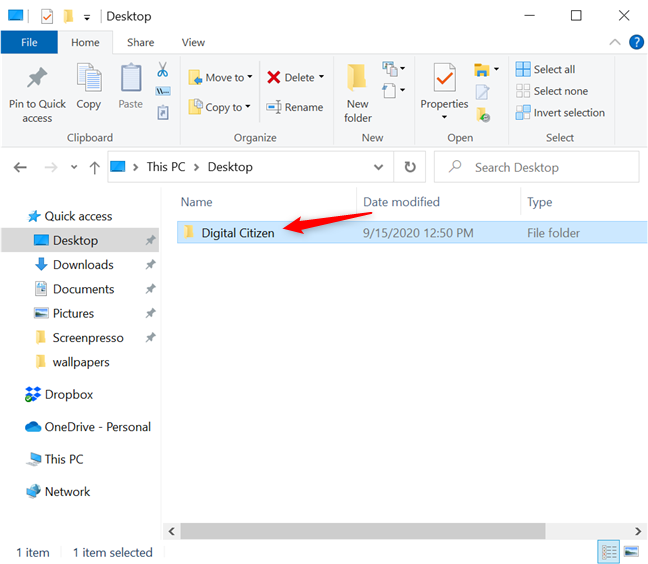
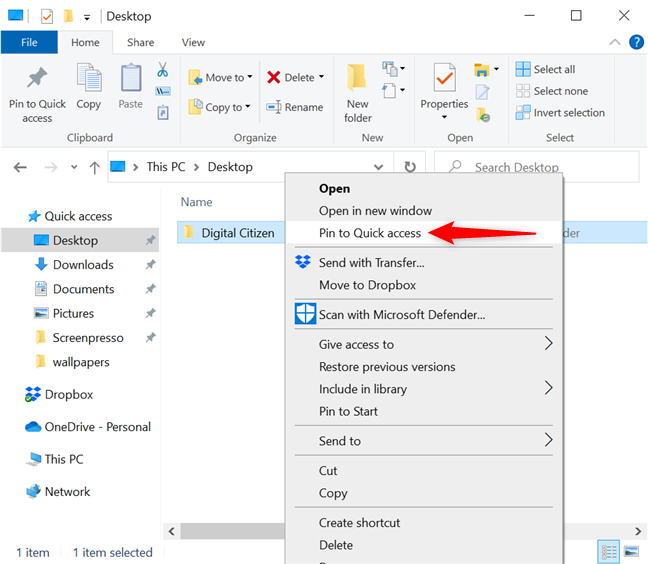
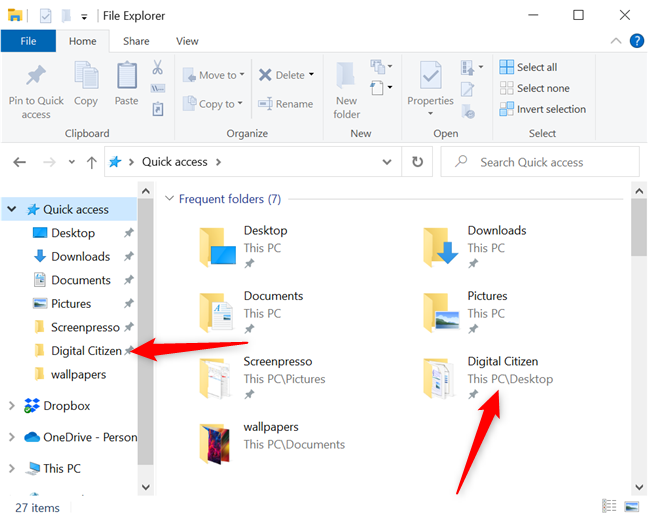
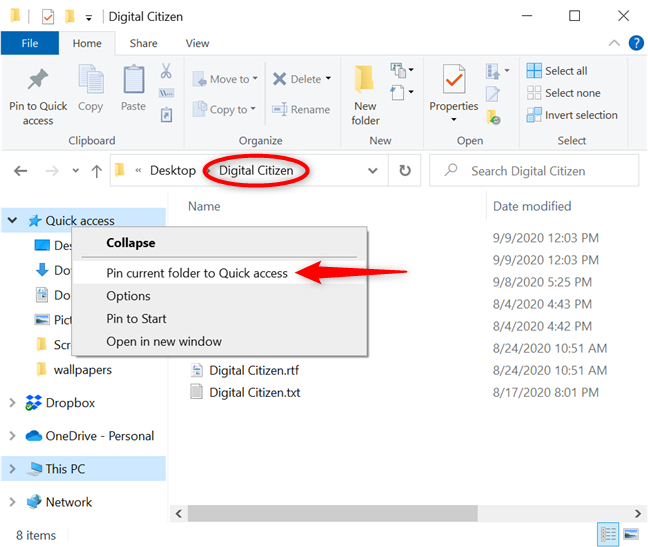
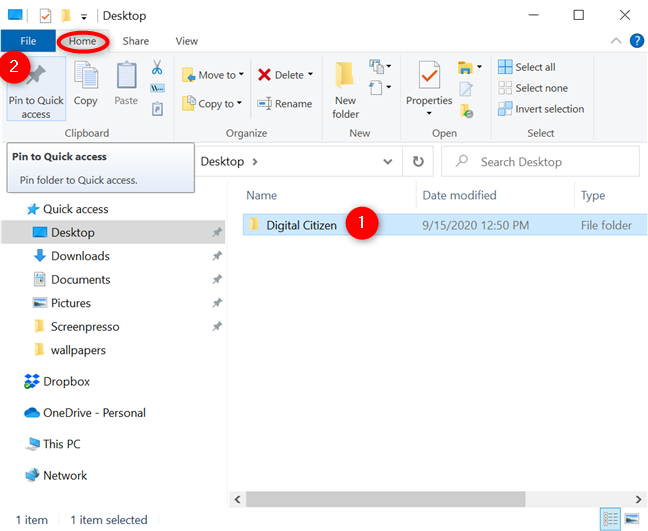
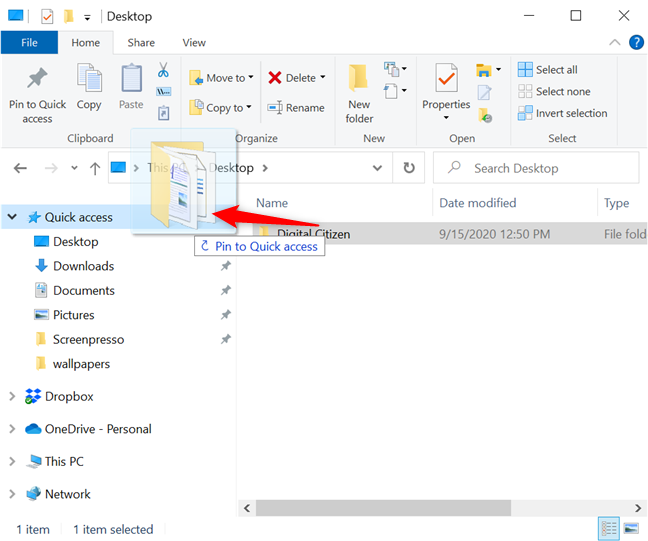
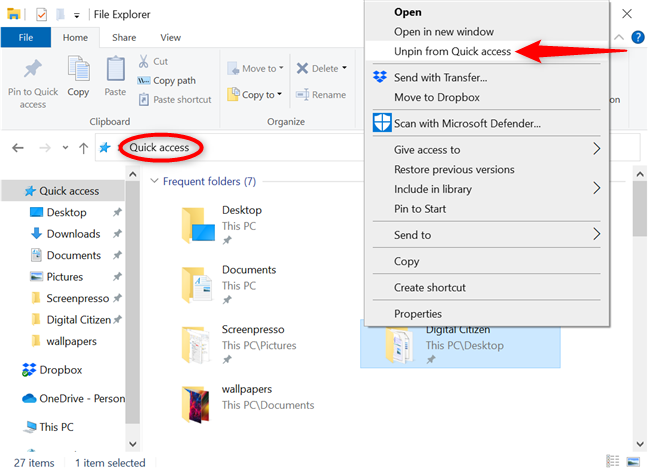






























Kiên Văn -
Merci beaucoup pour ce partage ! Je vais essayer de nouvelles méthodes et vous tiendrai au courant des résultats
Vân Anh -
L'article est super clair et bien structuré ! Grâce à ça, j'ai réussi à dépingler tous mes documents importants en un rien de temps.
Mai Vân -
Je ne savais pas qu'il y avait autant de méthodes ! J'ai une préférence pour la méthode 2, c'est vraiment efficace
Đức Linh -
Oh là là, j'étais en galère pour retrouver mes fichiers ! Une fois de plus, merci pour cette aide précieuse
Minh Khai -
J'ai une petite anecdote : j'ai tenté une méthode et j'ai réussi à épingler un dossier... enfin, normalement !
Thùy -
Est-ce qu'il existe un moyen de sauvegarder ces réglages une fois que tout est en place ? J'aimerais éviter de tout remettre à zéro à chaque fois
Ha Nguyen -
Merci, j'adore la manière dont cet article est rédigé. Tout est expliqué simplement, j'apprécie !
Phúc IT -
Je savais déjà quelques astuces, mais ce guide m'a appris des choses nouvelles. C'est toujours bon à prendre, merci
Duy Sinh 6789 -
Sincèrement, je ne savais pas que c'était si simple de dépingler des éléments. L'accès rapide va vraiment faciliter ma vie au quotidien.
Thiên Tỷ -
J'ai appris quelque chose de nouveau aujourd'hui ! Je vais faire ça pour mes documents professionnels, merci beaucoup !
Huyền Lizzie -
Waouh, j'étais complètement dans le flou concernant l'accès rapide. Merci pour ces éclaircissements, je vais appliquer ça immédiatement !
Ngô Thạch -
C'est fou comme de petites choses comme ça peuvent changer notre façon de travailler. J'approuve totalement ces méthodes
Thành Hóa -
Je ne l'ai pas encore essayé, mais je suis impatiente de le faire ! Merci pour cette belle opportunité d'organisation.
Ngọc Hân -
Les illustrations sont très utiles ! J'ai compris chaque étape facilement, merci infiniment pour ce partage
Tuyết Mai -
Épingler des dossiers est si pratique, surtout pour la gestion de projet. J'aime votre blog, continuez comme ça
Thanh Tùng -
Je me demandais si je pouvais également utiliser cela sur plusieurs ordinateurs ou c'est juste pour mon PC actuel
Quang vn -
Merci pour ces conseils pratiques ! Je viens de mettre en place la méthode 2 et ça a totalement changé ma façon de naviguer dans mes fichiers.
Tâm Gà -
Trop cool ! J'aimais déjà explorer les options de fichiers, mais ça m'a vraiment ouvert des portes
Nguyễn Thảo -
Quel bonheur de trouver cet article ! Je me sens beaucoup plus organisé maintenant. Merci pour ces astuces précieuses
Nhật Hậu -
En attendant, j'aime beaucoup l'idée d'épingler mes fichiers importants ! Je vais essayer cela dès que possible
Thùy Linh -
Merci pour ces astuces ! J'ai toujours eu du mal à organiser mon accès rapide sur l'explorateur de fichiers. J'ai essayé la première méthode et c'est déjà mieux
Mèo con -
Super article ! Je vais suivre ces étapes pour dépingler mes fichiers préférés. Ça va m'aider à gagner beaucoup de temps
Hương Đà Nẵng -
Est-ce que quelqu'un a déjà essayé la méthode numéro trois ? J'ai besoin d'un peu d'aide pour comprendre comment ça fonctionne !
Lan Bảo -
Je ne vais jamais revenir à l'ancienne méthode ! L'accès rapide me fait gagner un temps fou, surtout en période de rush
Yến Nhi -
Ces méthodes sont vraiment TOP ! J'ai passé trop de temps à chercher certains fichiers. Accès rapide, te voilà
Kien Luong -
Est-ce que je peux épingler des dossiers partagés aussi ? Ça pourrait m'aider dans mon travail d'équipe
Huỳnh Long -
Je suis sûr que mes collègues apprécieront également ces conseils. Je vais partager ce lien avec eux
Hương KT -
J'adore la méthode d'atelier ! C'est tellement utile de pouvoir personnaliser l'accès rapide selon mes besoins
Vy Nhu -
Le fait de pouvoir personnaliser mon accès rapide est un vrai plus ! C'est ce qui me motivait à lire cet article
Minh Phuong -
J'ai encore plein de questions sur comment ça fonctionne. Est-ce que quelqu'un peut donner des exemples supplémentaires
Tuấn Anh -
Bon, maintenant je n'ai plus d'excuse pour ne pas retrouver mes fichiers rapidement ! Cet article est une vraie pépite
Khánh Đan -
Si seulement j'avais découvert ça plus tôt ! Mes économies de temps sont impressionnantes depuis que j'ai suivi ces conseils